押入れに眠っていた「富士通 FMV LIFEBOOK AH42/D」を久々に起動し、Youtubeを見ているとCPU使用率が100%となり、動画がカクカクし動作が遅くなるので不便でした。
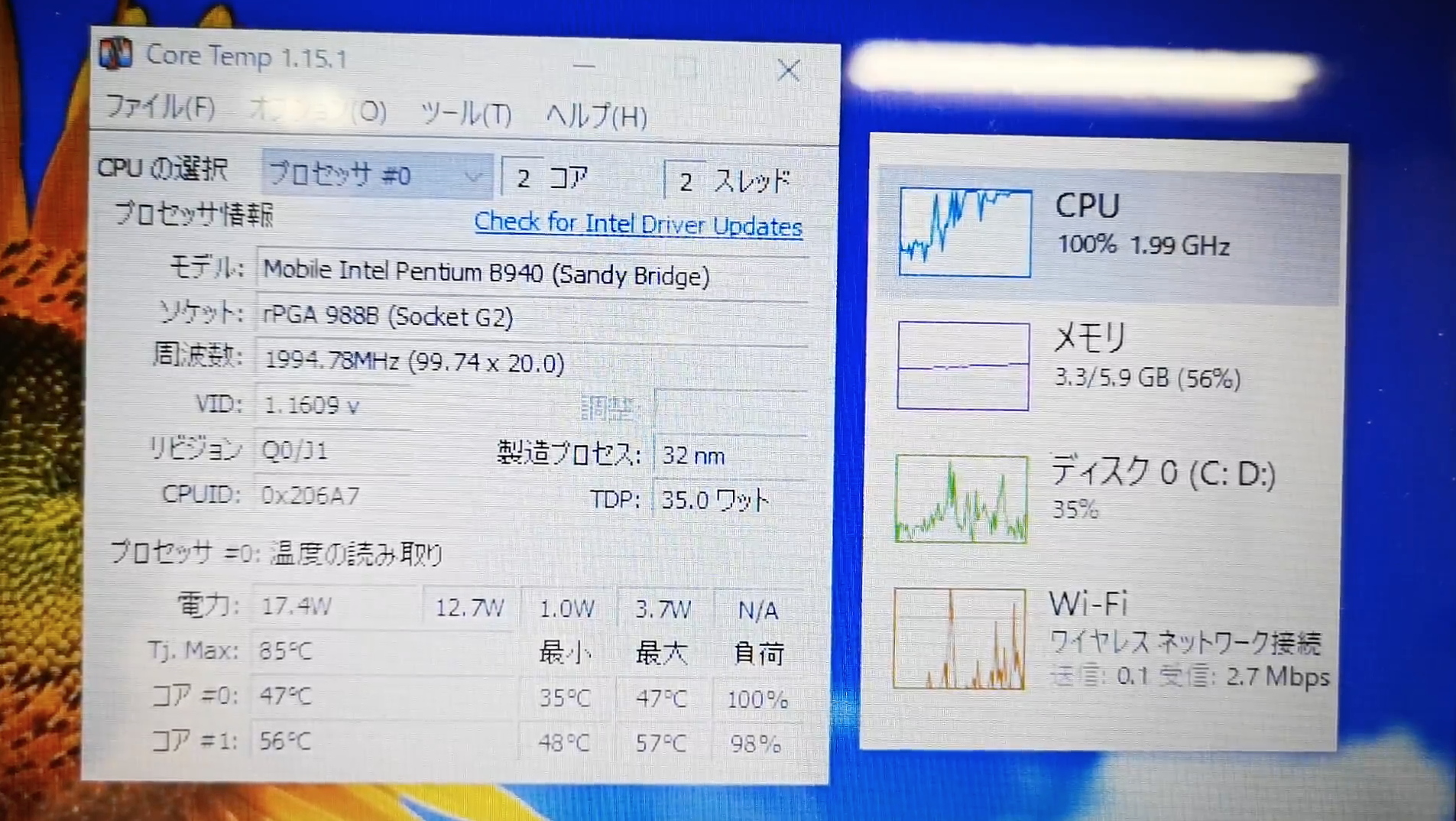
そこで、少しでも動作を改善するために、まずはCPUをPentiumB940からCore i3 2350Mに交換しようと思います。

目次
必要な道具
CPU本体(Intel Core i3 2350M)
CPUグリス
当たり前に必要となるのがCPUグリス。グリスは色々とありますが、有名なのが熊グリスとMX4辺りになります。私は熊のロゴが可愛いと思い「熊さんグリス」にしています。
グリス拭き取りシート
古いグリスを拭き取るときに必要なシートです。特にこだわりはないのですが、私はエレコムのクリーナーを愛用しています。パソコンの掃除でも使えるのが一石二鳥なクリーナーです。
静電気対策用手袋
作業するに当たり「万が一」を防ぐために、静電気対策用手袋もあると良いです。
精密ドライバーセット&エアダスター
「プラスドライバー」等が必要となるので、精密ドライバーセット。ホコリ除去のためにエアダスターを持っていると、今後も非常に便利です。
これで最低限の準備ができました。早速交換していきましょう!
CPU交換手順
バッテリーを外す
まずは、パソコン底面のバッテリーを取り外します。

プラスドライバーで底面カバーのネジ6箇所外す
底面カバーにネジが6箇所留まっているので、プラスドライバーを使用して外していきます。

カバーを外す
ツメを折らないように、カバーを取り外します。

ファンのコネクタを抜き、プラスドライバーでファンのネジ3箇所外す
カバーを取り外すとマザーボード等が見えるので、まずはファンのコネクタを抜きます、その後にプラスドライバーでファンのネジ3箇所を取り外します。

プラスドライバーでヒートパイプのネジ4箇所外す
次にプラスドライバーでヒートパイプのネジ4箇所を取り外します。

ヒートパイプとファンを左にずらしながら取り外す
ヒートパイプとファンを左にずらしながら取り外します。

ヒートパイプに着いているグリスを見てみると、案の定、乾燥しています。

CPUに着いているグリスも乾燥しています。

ヒートパイプの古いグリスを拭き取る
ヒートパイプに着いている古いグリスをエタノールやアルコールが入ったウェットティッシュ等で拭き取ります。見ての通り、拭き取りというよりかは、剥ぎ取るに近いです。

マイナスドライバーでCPUのロックを外す
このノートパソコンのマザーボードはネジを180度回してCPUを固定するタイプです。マイナスドライバー等を使って、反時計回りに回してロックを解除します。

CPUを外す
あとはCPUを優しく取り外します。CPU底面のピンに触れないよう気を付けましょう。

新しいCPUを取り付ける
今回取り付けるのはintel Core i3 2350M。Core i5も候補でしたが、コストパーフォーマンスを考えるとi3 2350Mがベストでした。もちろん中古です。

マイナスドライバーでCPUをロックする
マイナスドライバー等で時計回りに回してロックします。

グリスを塗る
そして、今回使用するグリスは「熊さんグリス」
[amazonjs asin=”B017SBFHGA” locale=”JP” title=”【正規品 親和産業】 ドイツ Thermal Grizzly オーバークロック用特別設計高性能熱伝導グリス Hydronaut 1g”]CPUの銀色の部分にグリスを豆粒程度つけます。つけ過ぎないように注意しましょう。

ヘラを使ってグリスを薄く・均等に塗る
付属のヘラを使ってなるべくはみ出さないように、薄く・均等に塗りましょう。


ヒートパイプとファンを取り付ける
グリスを塗り終えたら、ヒートパイプとファインを取り付けます。

プラスドライバーでヒートパイプのネジを4箇所締める
プラスドライバーでヒートパイプのネジを4箇所締めます。

ファンのコネクタを挿し、プラスドライバーでネジを3箇所締める
ファンのコネクタを挿し、プラスドライバーでファンのネジを3箇所締めます。

カバーをする
カバーをし、プラスドライバーでネジを6箇所締めます。


バッテリーを取り付ける
最後にバッテリーを戻せば・・・

完了です!

早速電源を入れてみると無事起動。専用ソフトでintel Core i3と認識しています。

検証
Youtubeを見た場合のCPU使用率を調べると50%以下、だいぶ機敏になりました。カクカクすること無く、快適にYoutubeを見れるようになりました。

まとめ
メモリーはすでに増設していたという事もあるかと思いますが、CPUをPentiumからCore i3に交換しただけでも一気にパワーアップしました。交換も手順等を間違えなければ2,000円程度で済みます。CPUは少しでも性能の良い物を選びたい方はCPU交換というのも手だと思いますのでぜひ!
YouTube動画「ハイズLabo」
YouTube「ハイズLabo」のチャンネルでも「【富士通 FMV LIFEBOOK AH42/D】動画がサクサクに♪Pentium B940→Core i3 2350MへCPU交換方法」を動画で説明していますのでご覧ください!そして、チャンネル登録をお願いします!!!!


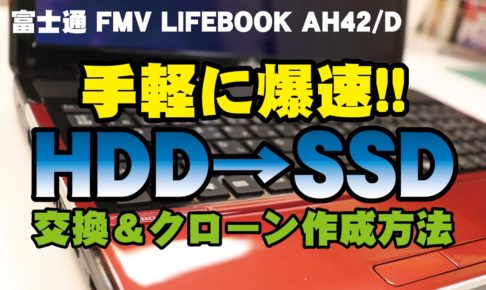







![[ネセクト] 精密ドライバーセット S2鋼 壊れたネジ対応 [日本国内企画品 3年保証]](https://m.media-amazon.com/images/I/51sv8aPGmPL._SL500_.jpg)



